Androidをご利用の方はマルチウィンドウという機能をご存知でしょうか。
Android7.0から追加された機能なのですが、なんと二つのアプリを同時に実行できる機能なのです。
今回は超便利機能のマルチウィンドウの使い方を紹介します。
※iosは対象外としています。
どんな時に使えるのか
まず、マルチウィンドウという機能についてですが、最初でも説明しましたが、二つのアプリを同時に実行することができます。
例えば、ポケモンGOの攻略情報を見ながらゲームをプレイする事ができます。
上記の画像では上のアプリはグーグルクロームでウェブ検索(画像では当ブログを検索しています)したのアプリでポケモンGOをプレイしています。
僕の使い方は、対戦時にポケモンの弱点を調べたい時に重宝しています。
使い方
まず、何かしらのアプリを開いてタスクボタンを長押しします。
今回はグーグルのアプリを起動した状態で赤枠の部分を長押しします。
すると、下の画像の状態になるので起動したいアプリを選択
今回はポケモンGOを起動します。
これでマルチウィンドウの起動は終わりです。
終了する時は再度タスクボタンを長押しすれば通常の画面に戻ります。
ちなみにですが、真ん中のバーを移動させれば画面サイズを変更可能です。
バーを上に移動
うまくいかない場合
使い方の方法でうまくいかない場合は様々な原因があります。
Androidoの種類が原因
Androidの種類によってマルチウィンドウの起動方法が違うみたいです。
その中でもGalaxyでの起動方法は上記のやり方では起動できませんでした。
以下、起動方法
最初は同じく何かしらのアプリを開いた状態でタスクボタンをタップします(長押しじゃない)
下の画像のようにアプリがそれぞれ表示されるので、マルチウィンドウにしたいアプリのアイコンをタップします。
下の画像の画面が表示されるので、「分割画面表示で起動」をタップするとマルチウィンドウになると思います。
スペック不足
マルチウィンドウを起動したらアプリがスマホ自体が固まる、アプリが落ちる等が発生した場合は、前回紹介したAndroidが重い原因を見つけて解決を参考にしてみて下さい。それでも改善しない場合は恐らくスペック不足でしょう。
Androidが重い原因を見つけて解決!
意地でもマルチウィンドウが使いたい場合は新しいスマホの購入をオススメします。




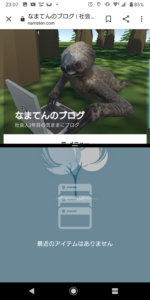



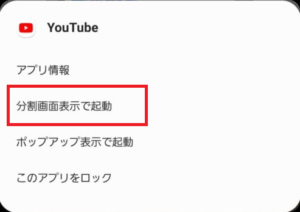
“スマホの便利機能【マルチウィンドウ】” への2件の返信